Heim >Software-Tutorial >Computer Software >Detaillierte Schritte zum Hinzufügen von Sternen zum Nachthimmel mit Photoshop
Detaillierte Schritte zum Hinzufügen von Sternen zum Nachthimmel mit Photoshop
- WBOYnach vorne
- 2024-04-01 19:19:28879Durchsuche
Der
php-Editor Yuzai führt Sie in die detaillierten Schritte zur Verwendung von Photoshop zum Erstellen eines Nachthimmels mit Sternen ein. Photoshop-Tools sind flexibel und vielfältig. Durch die schrittweise Bedienung können Sie lernen, realistische Nachthimmeleffekte zu erstellen und Ihre Werke voller Mysterium und Romantik zu gestalten.
1. Importieren Sie das Foto in Photoshop und erstellen Sie eine neue Ebene. 1. Drücken Sie ALT+ENTF, um es schnell mit Schwarz zu füllen.

2. Fügen Sie [Filter]-[Rauschen]-[Rauschen hinzufügen] auf Ebene 1 hinzu, passen Sie die Menge an und erstellen Sie das ursprüngliche Sternenhimmelbild.
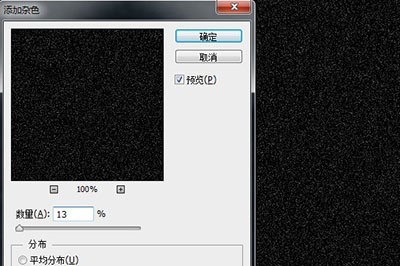
3. Fügen Sie erneut [Filter]-[Unschärfe]-[Gaußsche Unschärfe] hinzu, und der Radius sollte 10 Pixel nicht überschreiten.
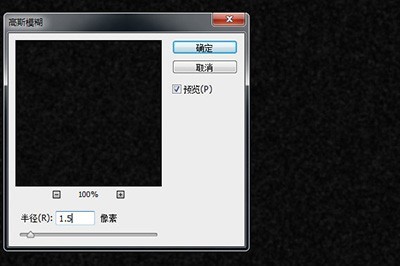
4. Klicken Sie unter der Ebene auf [Neue Füll- oder Anpassungsebene erstellen], verschieben Sie die schwarzen, grauen und weißen Pfeile nahe aneinander und modulieren Sie die linke Seite, bis der Effekt von Sternenpunkten entsteht erscheint auf dem schwarzen Bildschirm.
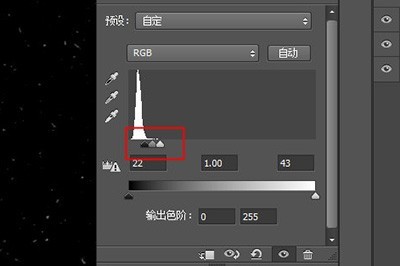
5. Nachdem Sie Anpassungen vorgenommen haben, ändern Sie den Mischmodus von Ebene 1 auf [Bildschirm]. Die Sterne am Nachthimmel erschienen.

6. Erstellen Sie abschließend eine Maske auf Ebene 1 und malen Sie mit dem Pinselwerkzeug andere Teile außer dem Sternenhimmel.

Das obige ist der detaillierte Inhalt vonDetaillierte Schritte zum Hinzufügen von Sternen zum Nachthimmel mit Photoshop. Für weitere Informationen folgen Sie bitte anderen verwandten Artikeln auf der PHP chinesischen Website!

